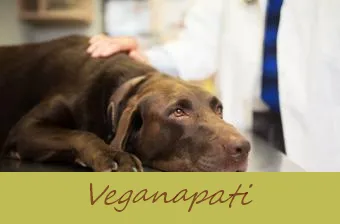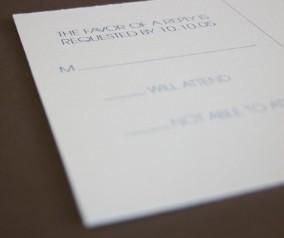Samsung tilbyder en af de mest forskelligartede og praktiske linjer inden for mobil computing i elektronikindustrien, inklusive Galaxy-serien af tablets. Med navnet Galaxy præget af en bred vifte af produkter har Samsung gjort alt for at sikre, at navnet er synonymt med kvalitet. Fra tid til anden kan deres tabletter ligesom enhver computerenhed blive udsat for frysning ved opstart, især visse generationer af enheder. Der er en række ting, disse problemer kan spores til, og der er ting, du kan gøre for at eliminere frysning.
Almindelige årsager til, at en tablet kan fryse ved opstart
Mens der er mange muligheder for, hvad der kan få en bestemt Samsung-tablet til at fryse ved opstart, kan årsagen normalt indsnævres til nogle få specifikke forhold.
- Tabletten er overophedet: Selvom tabletten er forseglet, kan støv være en grund til, at en tablet oplever køleproblemer. Også direkte sollys kan hæve den indre temperatur på en tablet og forårsage varmeproblemer.
- Problemer med installeret hukommelse: Tabletter har kun så meget installeret hukommelse, selvom nogle tablets bruger intern hukommelse og en ekstern hukommelsesmulighed. Lagring af applikationer på den ene eller den anden kan resultere i latens og tab af hastighed takket være forskellige hastigheder på hver hukommelsestype.
- Malware: Malware er en realitet for personlige computere og mobile enheder. Denne ondsindede software låser muligvis ressourcer eller forsøger muligvis at angribe kernestyresystemtjenester.
- En app har skylden: Nogle apps kan være grådige med hukommelse, så når du suspenderer eller lukker et system og derefter kommer tilbage, kan dette få tabletten til at hænge.
-
Operativsystemproblem: Nogle gange kan strømmen af opdateringer, applikationer og tweaks få integreret funktionalitet og ydeevne til at slå et hit. I andre tilfælde kan disse grundlæggende systemelementer forårsage bizar opførsel og tablet 'lockup'.
- Verizon VZ Navigator Service
- 7 Rhode Island Ghost-historier, der giver dig kryberne
6 måder at forhindre, at din Samsung-tablet fryser
1. Gendannelse efter et varmeproblem
Lad tabletten køle af, hvilket giver det lidt tid til at normalisere sig i et naturligt tempo. Forsøg ikke at fremskynde processen ved at sætte tabletten i køleskab eller fryser. Denne sti kan resultere i skader fra kondens, knække din skærm eller få sagen til at briste.
2. Rydning af hukommelsesplads
Når du bruger din tablet over tid, bliver den ledige hukommelsesplads brugt af applikationer, af midlertidige og aktive data, af billeder, af tekstfiler og mange andre dokumenter. Når du nærmer dig maksimal udnyttelse, er det muligt for din tablet at opleve operationelle stabilitetsproblemer, der manifesterer sig i en hængende opstart.
spørgsmål for at lære din partner at kende
For at løse dette problem:
- Tjek den tilgængelige hukommelse på din tablet ved at navigere til Menu> Indstillinger> Opbevaring.
- På denne skærm kan du se, hvilke applikationer der bruger mest plads, om data gemmes internt på enheden eller på et SD-kort, og din samlede anvendelse.
- Der vil du være i stand til at slette applikationer, du ikke længere har brug for eller bruger. Du har også mulighed for at flytte data såsom billeder og dokument fra det interne hukommelsesrum til SD-kortet.
Uanset hvilken metode du vælger, hvis du har masser af ledig hukommelse, kan det hjælpe tabletten til at fungere normalt.
3. Løsning af problemer med malware
Hvis det er muligt, skal du downloade et antivirusprogram, der har funktioner til fjernelse af malware. Der er en række mobile sikkerhedsapplikationer, der kan registrere og fjerne malware-programmer fra din enhed med en simpel scanning. En populær mulighed er Malwarebytes Anti-Malware-app .
4. Håndtering af appproblemer
Det er muligt, at software til afsløring af malware ikke er i stand til at opdage, hvad der kan påvirke din tablet. I dette tilfælde kan du muligvis udlede, at en app forårsager problemet.
hvordan man får kvinder til at elske dig
Nedbrudt app
Ganske ofte kan din tablets operativsystem tage sig af (eller i det mindste identificere) hvilken app der forhindrer den i at starte rent op. Hvis du ikke allerede har prøvet det, skal du lade tabletten vente i et par minutter, da operativsystemet muligvis kun har brug for lidt tid for at advare dig om, at en bestemt applikation styrtede ned eller ikke reagerer. Du har mulighed for at lukke den app og vende tilbage til startskærmen på dette tidspunkt. Når du ved, hvilken app der forårsager problemet, kan du fjerne det eller kontrollere, om der er en opdateret version tilgængelig til installation.
Fjernelse af app
Hvis du ikke kan finde en fornærmende app ved at vente på, at operativsystemet angiver, at det havde et problem, kan du muligvis gå tilbage til svaret. Start med at fjerne den sidste app, der blev installeret enten gennem menuen, eller ved at fjerne appen direkte i appbutikken. Der er en rimelig chance for, at fjernelse af den nyeste app kan fjerne eventuelle konflikter med eksisterende apps og gendanne din tablet tilbage til normal.
Appopdatering
Det er muligt, at en eksisterende applikation kræver en opdatering, hvilket får tabletten til at opføre sig underligt. Hvis du er i stand til at få tabletten til en midlertidig stabil driftstilstand, kan du opdatere applikationen og forhåbentlig få tingene til at køre problemfrit igen. Sørg for kun at opdatere en app ad gangen i denne tilstand, så du kan spore, hvad du opdaterer og komme hurtigere til en opløsning.
vacationstogo.com's 90-dages sidste minut-ticker
5. Tvinge en genstart
Hvis tabletten er helt låst, har du muligheden for eventuelt at bringe tabletten tilbage til en driftstilstand ved at udføre en tvungen genstart. Dette udføres typisk på Samsung-tabletter ved hjælp af følgende trin:
- Tryk på tænd / sluk-knappen, indtil enheden lukker ned.
- Når skærmen slukkes, skal du holde fingeren på knappen og tage et øjeblik for at sikre, at tabletten er helt slukket uden status eller strømindikator lyser overhovedet.
- Slip tænd / sluk-knappen.
- Tryk på tænd / sluk-knappen igen for at tænde og fuldføre genstart.
På dette tidspunkt skal tabletten starte normalt. Hvis du fortsat har problemer med frysning, er der sandsynligvis andre problemer ved hånden.
6. Den sidste mulighed: Gør en hård nulstilling
Det er muligt, at tabletten er for langt væk til enkle muligheder, hvilket betyder, at der skal træffes drastiske foranstaltninger. En 'hård nulstilling' skal være den sidste mulighed, du prøver. Dette er også kendt som en fabriksnulstilling for det enkle faktum, at det er designet til at gendanne din tablet til den måde, det var den dag, du købte den. Denne mulighed fjerner alle dine applikationer og brugerdata fra enheden, så det skal ikke tages let.
Hvis det er muligt, skal du først sikkerhedskopiere dine billeder, data og dokumenter. Du skal være i stand til at forbinde din tablet til en pc ved hjælp af et USB-kabel. Dette giver dig mulighed for at gennemse og sikkerhedskopiere alle filer, før du går igennem med en hård nulstilling. For at gøre dette skal din tablet konfigureres under 'Udviklerindstillinger' med USB-fejlretningstilstand slået fra. Din pc skal have den rette driver tilgængelig.
Sådan nulstilles enheden:
- Sørg for, at tabletten er fuldt opladet og tilsluttet strømkablet.
- Tryk og hold samtidigt på knapperne 'Lydstyrke op' og tænd / sluk.
- Se på skærmen for en meddelelse om 'Recovery Booting'.
- Slip begge taster.
- Vælg 'Wipe Data / Factory Reset' ved hjælp af 'Volume Down' -tasten for at navigere gennem menuerne
- Tryk på tænd / sluk-tasten for at bekræfte
- Brug tasten 'Lydstyrke ned' til at rulle ned til ja og tryk på tænd / sluk for at bekræfte.
Systemet tager derefter noget tid at slette alt og gendanne.
Forhindre, at din tablet fryser
Når du har taget sig af problemet, er der et par trin, du kan tage for at reducere sandsynligheden for, at din Samsung-tablet begynder at fryse ved opstart igen.
-
Hold din tablet kold, hold den ude af sollys, væk fra åbenlyse varmekilder, og sørg for at bruge suspenderings- eller slukningsfunktionerne.
hvilken farve øjenskygge til blå øjne
-
Hold styr på, hvilke apps du installerer. Gratis applikationer er ikke altid gode til din tablet. Dårlig kodning, malware og ressourceproblemer kan alle stamme fra substandard og gratis applikationer.
-
Lav lidt vedligeholdelse fra tid til anden, og afinstaller applikationer, du ikke bruger eller har brug for fra din tablet.
-
Hold din tablet og applikationer opdaterede. Bliv ikke bagud på lejlighedsvise systemopdateringer. Hvis de hoper sig op, kan det forårsage problemer.
-
Download og brug regelmæssigt et malware-scanningsprogram. Det kan beskytte din tablet mod problemer, der ikke kan spores til noget andet.
citater om brødre og søster kærlighed
Fejlfinding for resultater
En almindelig opfattelse er, at nogle gange teknologien bare bliver 'gammel' og træt. Historisk set er der masser af sandhed i denne opfattelse, men teknologien, der går i tabletter, er generelt 'solid-state', hvilket betyder, at der er lidt, der hypotetisk kunne blive slidt. Inden du beslutter, at din Samsung-tablet skal udskiftes, fordi den fryser ved opstart, kan du prøve disse fejlfindingstip. Du finder måske ud af, at du er i stand til at tage sig af problemet hurtigt og nemt.